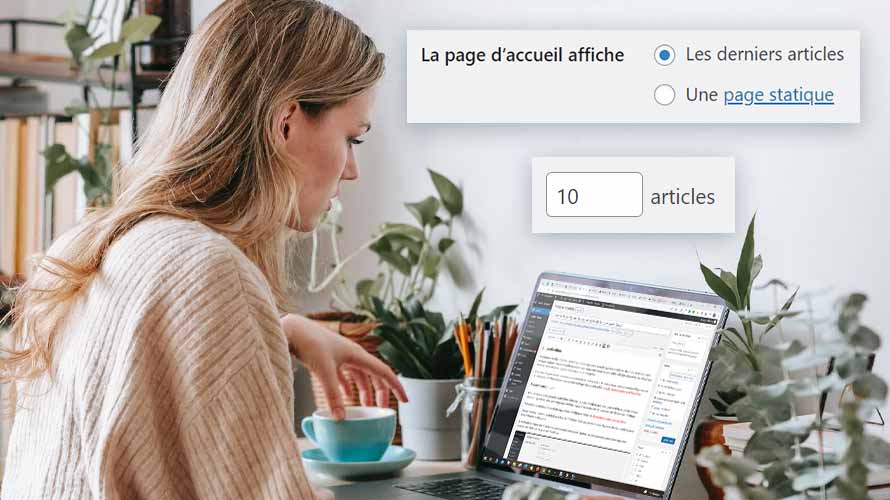WordPress nous aide à créer nos sites et blogs selon les apparences et design que nous souhaitons. Mais il faut savoir qu’il existe quelques réglages à faire sous WordPress pour que nos pages soient bien structurées et bien affichées, et que notre site affiche bien toutes les caractéristiques requises pour une page ou un blog optimal.
C’est pour cela que nous vous proposons, dans cet article, de vous montrer et de vous expliquer comment configurer les paramètres de lecture WordPress. Ainsi, vos publications et types de pages serontt bien réglés suivant la structure requise de WordPress.
Pour commencer, il faut se connecter sur le tableau de bord WordPress. Pour cela, saisissez l’URL de votre site web et ajoutez « /wp-admin » pour accéder à la page d’authentification du tableau de bord de votre site WordPress.
Saisissez vos informations d’identification pour le site WordPress et validez pour y accéder.
Quand vous vous retrouvez sur le tableau de bord de WordPress, il faut naviguer sur le menu de gauche et défiler vers le bas pour trouver le menu « Réglages ».
Il faudra cliquer dessus, afin d’afficher les sous-menus et sélectionnez « Lecture » en cliquant dessus, pour afficher la page de configuration de lecture de notre site WordPress.
Configurer les paramètres de lecture WordPress
Nous pouvons constater qu’il existe plusieurs champs et informations pour la configuration de lecture sur WordPress. Nous allons voir cela par étape.
« La page d’accueil affiche »
Très clair et précis, ce paramètre nous demande de sélectionner la page d’accueil de notre site web, c’est-à-dire que cette page que nous allons lui soumettre servira de page qui s’affichera quand on soumettra notre URL (nom de domaine).
Ce paramètre est très important dans la configuration de la lecture des pages par WordPress, il faut faire attention à choisir la bonne page qui servira de page d’accueil, car c’est ce que nos visiteurs verront en premier lieu quand ils visiteront notre site web.
Nous pouvons voir qu’il y a deux sélections possibles pour choisir la page d’accueil.
- Les derniers articles : Si on choisit ce paramètre, WordPress sélectionnera l’article le plus récent que nous avons créé afin de le mettre comme page d’accueil. Une page statique (choisir ci-dessous) : Ce menu proposera des pages que nous avons créées et que nous pourrons choisir afin que WordPress choisisse cela dans ses paramètres.
On pourra remarquer que si on sélectionne ce paramètre, on nous proposera 2 nouveaux choix.
- Page d’accueil : nous pouvons sélectionnez le nom de la page que nous désirons et qui sera utilisé en tant que page d’accueil (la liste proposera toutes les pages que nous avons créées).
- Page des articles : nous pouvons sélectionner le nom des articles que nous voulons, car la liste affichera tous les articles que nous avons créés sur WordPress, cet article sera choisi en tant que page d’article par défaut.
Pour une configuration optimale de la page d’accueil, le choix d’une page statique est bien mieux que le choix des derniers articles.
« Les pages du site doivent afficher au plus »
Ce paramètre nous propose de choisir le nombre d’articles que nous voulons afficher par page, c’est-à-dire si nous voulons mettre plusieurs articles sur une page (pour les cas des blogs ou site d’informations), nous pouvons mettre le nombre maximal d’articles par page WordPress que nous créerons. Ce paramètre peut être optionnel, car si on choisit d’utiliser des plugins de création de page ou « page builder », nous pouvons avoir un nombre illimité d’articles par page. Sinon vous pouvez toujours configurer les nombres maximaux d’articles.
Ce paramètre nous propose de choisir le nombre d’éléments à ajouter dans le widget flux de syndication sur notre page, à chaque nouvelle création ou publication d’éléments.
Quand nous parlons d’éléments sur WordPress, il s’agit des petits blocs créés sur notre page, contenant des informations sur les articles que nous avons publiés ou d’autres contenus par exemple (commentaire, message, etc.) c’est ce qu’on appelle les flux RSS. Donc, quand nous allons créer un nouveau commentaire par exemple, cela s’ajoutera automatiquement sur notre page et ainsi de suite. Ce paramètre nous permettra alors d’afficher le nombre des derniers flux RSS (commentaire, message, etc.) que nous venons de créer. Il affichera en partant des derniers flux créés ou ajouter.
« Dans chaque publication du flux, inclure »
Ce paramètre nous proposera de choisir comment nos flux RSS seront affichés sur notre page, ils peuvent se présenter « Le texte complet », c’est-à-dire que toutes les informations saisies et le contenu de l’article seront affichés ; ou « Extrait », alors seul un petit aperçu sera affiché sur la page.
Néanmoins l’affichage dépendra surtout de notre thème WordPress, car ce paramètre peut ne pas modifier l’affichage proposé par le thème, peu importe ce que nous choisirons.
« Visibilité par les moteurs de recherche »
Ce paramètre nous proposera de sélectionner si nous voulons que les moteurs de recherches comme Google enregistre ou pas notre site dans son système. C’est plutôt une question de référencement en fait, car les moteurs de recherches choisissent toujours de classer les sites et articles selon les mots clés qu’il trouvera. Donc si nous souhaitons bien référencer notre site web, cocher ce choix n’est pas conseillé.
Cependant, pour bien référencer son site web avec WordPress, il faudra installer des plugins spécialisés dans le référencement, au lieu de passer par ce paramètre.
Finalisation du paramétrage
Quand nous aurons tout configuré, il ne restera plus qu’à enregistrer nos paramètres. Pour cela il suffit de cliquer sur « Enregistrer les modifications » pour valider la configuration.
Maintenant, après avoir configuré WordPress, la création de nos articles de blogs ou pages sera plus simple. Car ce paramétrage est vraiment essentiel dans le bon fonctionnement de WordPress avant la création de toutes pages et articles.